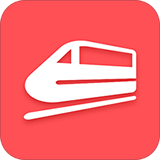如何修改无线路由器密码
2024-12-28 13:47:50来源:sxtmmc编辑:佚名
在日常生活中,修改无线路由器的密码是一项常见的任务,无论是为了提升网络安全,还是为了解决连接问题。下面,我们将详细介绍如何修改无线路由器的密码,确保您的网络更加安全。
一、准备工作
在修改无线路由器密码之前,请确保您已经连接到该路由器,并且知道路由器的ip地址、默认的用户名和密码。通常,这些信息可以在路由器的底部标签或用户手册中找到。常见的路由器ip地址包括192.168.0.1和192.168.1.1,而默认的用户名和密码通常为“admin”。
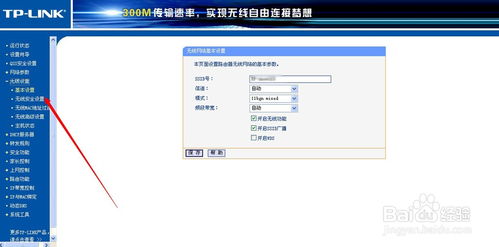
二、通过浏览器修改密码
1. 连接到路由器:确保您的设备(如电脑或手机)已经连接到要修改密码的wifi网络。您可以使用无线连接,或者使用网线直接连接到路由器的lan端口。
2. 打开浏览器:在浏览器地址栏输入路由器的ip地址,并按下回车键。
3. 登录路由器管理界面:输入路由器的默认用户名和密码。如果已经被修改过,请输入修改后的用户名和密码。
4. 找到无线设置:在路由器管理界面中,找到“无线设置”或“wifi设置”选项。具体位置可能因不同品牌而有所不同,一般可以在主菜单或设置菜单中找到。
5. 修改wifi密码:在无线设置中,找到“wifi密码”或“无线安全设置”的选项。在这里,您可以看到当前的wifi密码,并输入新的密码。确保新密码足够复杂,包含大小写字母、数字和特殊字符,以提高安全性。
6. 保存设置:修改完密码后,点击“保存”或“应用”按钮,以确保更改生效。路由器可能会重启,这可能需要几分钟时间。
三、通过路由器app修改密码
如果您已经下载了路由器的手机app(如tp-link的“tp-link smart wi-fi”或d-link的“dlink connect”),也可以通过app来修改密码。
1. 打开app:输入路由器的管理员用户名和密码登录app。如果已经被修改过,请输入修改后的用户名和密码。
2. 找到无线设置:在app中找到“无线设置”或“wlan设置”选项。
3. 修改wifi密码:在“无线安全”或“wpa-psk/wpa2-psk”页面中,找到“密码”或“pre-shared key”选项,输入新的密码。
4. 保存设置:点击“保存”或“应用”按钮,完成密码的修改。
四、注意事项
1. 备份网络设置:在重置路由器之前,建议先备份网络设置和密码,以防止意外情况造成不必要的麻烦。
2. 定期更新密码:为确保网络安全,建议定期修改wifi密码,尤其是在有新设备接入或怀疑网络被入侵的情况下。
3. 检查安全设置:重置路由器后,建议检查其他安全设置,如wpa2/wpa3加密方式,确保网络的安全性。
通过以上步骤,您可以轻松修改无线路由器的密码,保障网络安全。如果您在操作过程中遇到任何问题,可以参考路由器的用户手册或访问官方网站获取支持。